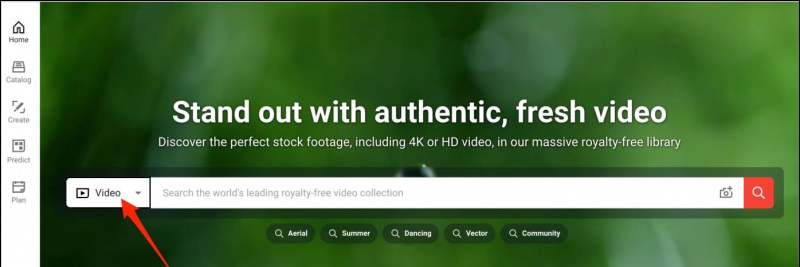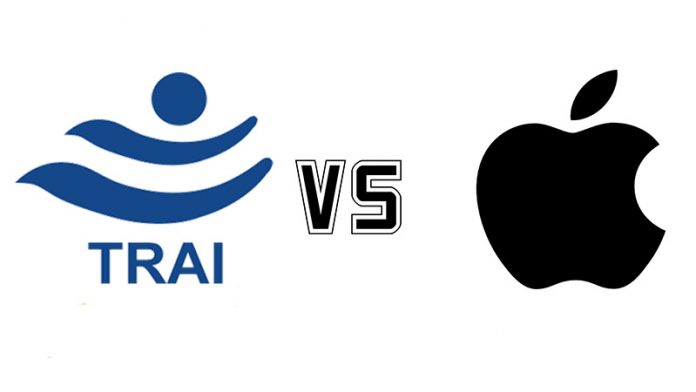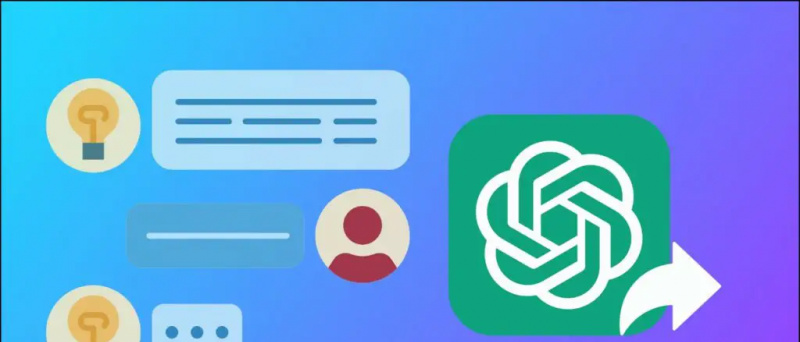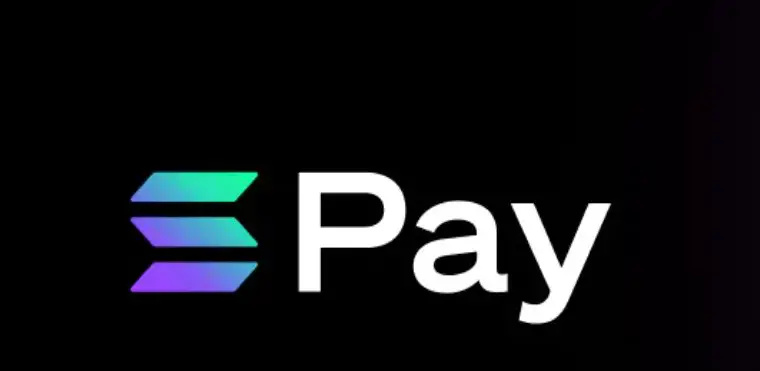Wyszukiwanie wsteczne to naprawdę świetna funkcja, aby znaleźć źródło obrazu lub dowiedzieć się, o co dokładnie chodzi w Internecie. Chociaż możesz łatwo odwrócić wyszukiwanie zdjęcia, to samo może być trudne w przypadku wideo. W tym artykule zobaczymy, jak możesz odwrócić wyszukiwanie w Google za pomocą filmów. Ponadto, jeśli masz film i chcesz znaleźć jego źródło, oto jak wyszukać i znajdź źródło wideo.
Jak odwrócić wyszukiwanie wideo w Google
Spis treści
Jak dotąd Google nie oferuje żadnej metody bezpośredniego wyszukiwania wstecznego pliku wideo. Jednak jako obejście problemu możesz zrobić zrzuty ekranu niektórych klatek kluczowych w filmie i wdrożyć odwrotne wyszukiwanie obrazu. W ten sposób możesz znaleźć wyniki w Internecie dotyczące tego konkretnego filmu lub znaleźć jego rzeczywiste źródło w pełnej jakości.
Metoda 1 — Zrzut ekranu wideo i wyszukiwanie za pomocą Grafiki Google
Grafika Google to stare narzędzie do odwracania treści wyszukiwania w Internecie. Wraz z ostatnią aktualizacją Google przeszło na nową Obiektyw Google interfejs, który pozwala znaleźć obraz i powiązane rzeczy w sieci. Oto, jak możesz go użyć do wyszukiwania wstecznego i znajdowania obrazów, treści lub wiadomości związanych z wideo.
1. Odtwórz wideo, które chcesz odwrócić, na komputerze Mac lub komputerze z systemem Windows.
dwa. Zatrzymaj i zrób zrzuty ekranu niektórych dobrze wyglądających klatek w filmie.

7. Wybierz jeden ze zrobionych zrzutów ekranu.
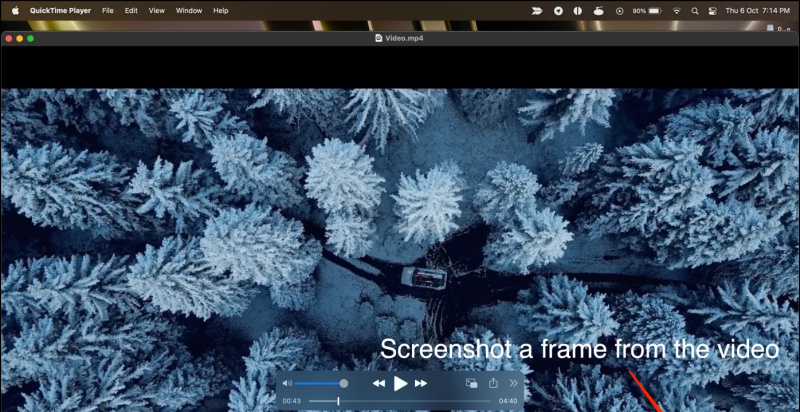
9. W razie potrzeby dostosuj wybrany obszar w Google Lens. Jeśli nie jesteś zadowolony z wyników, stuknij Znajdź źródło obrazu . Na tej stronie zobaczysz wyniki dokładnie dla przesłanej ramki.
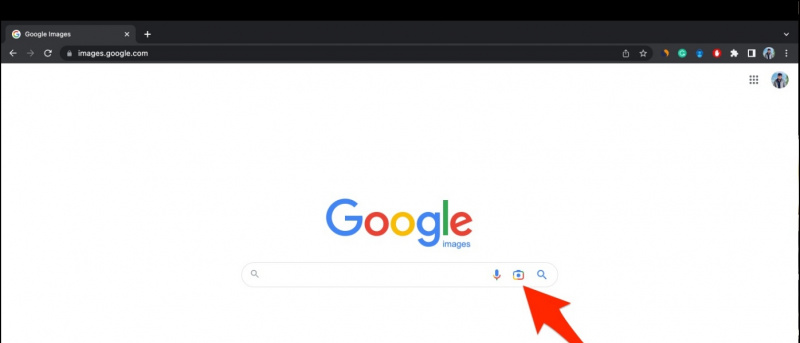
-
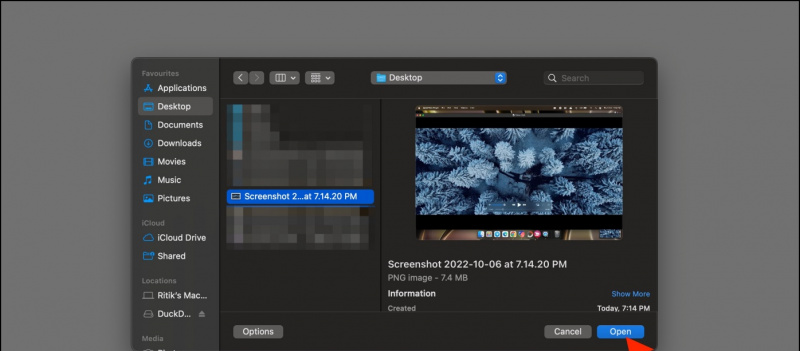
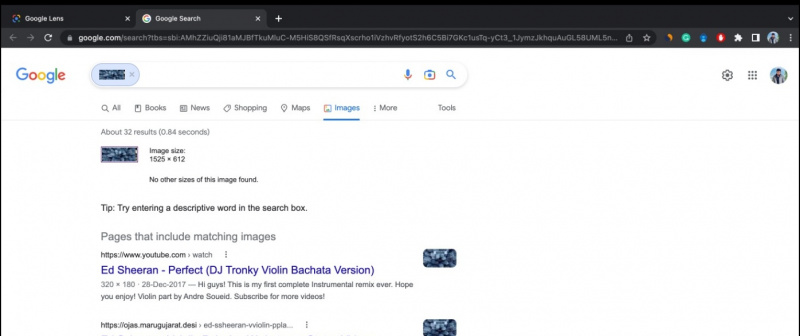

cztery. Określ żądany obszar kadrowania, a Google wyświetli powiązane wyniki wokół filmu.
5. Możesz także przełączać się między kategoriami Wyszukiwanie, Zakupy, Miejsca i Restauracje, aby dokładnie określić wyszukiwanie.
Alternatywnie możesz uruchomić Asystenta Google i powiedzieć „otwórz Obiektyw”. Następnie wybierz zrzut ekranu wideo, aby rozpocząć wyszukiwanie. Google ma również dedykowane Obiektyw Google aplikacja na Androida.
Na iPhonie lub iPadzie
-
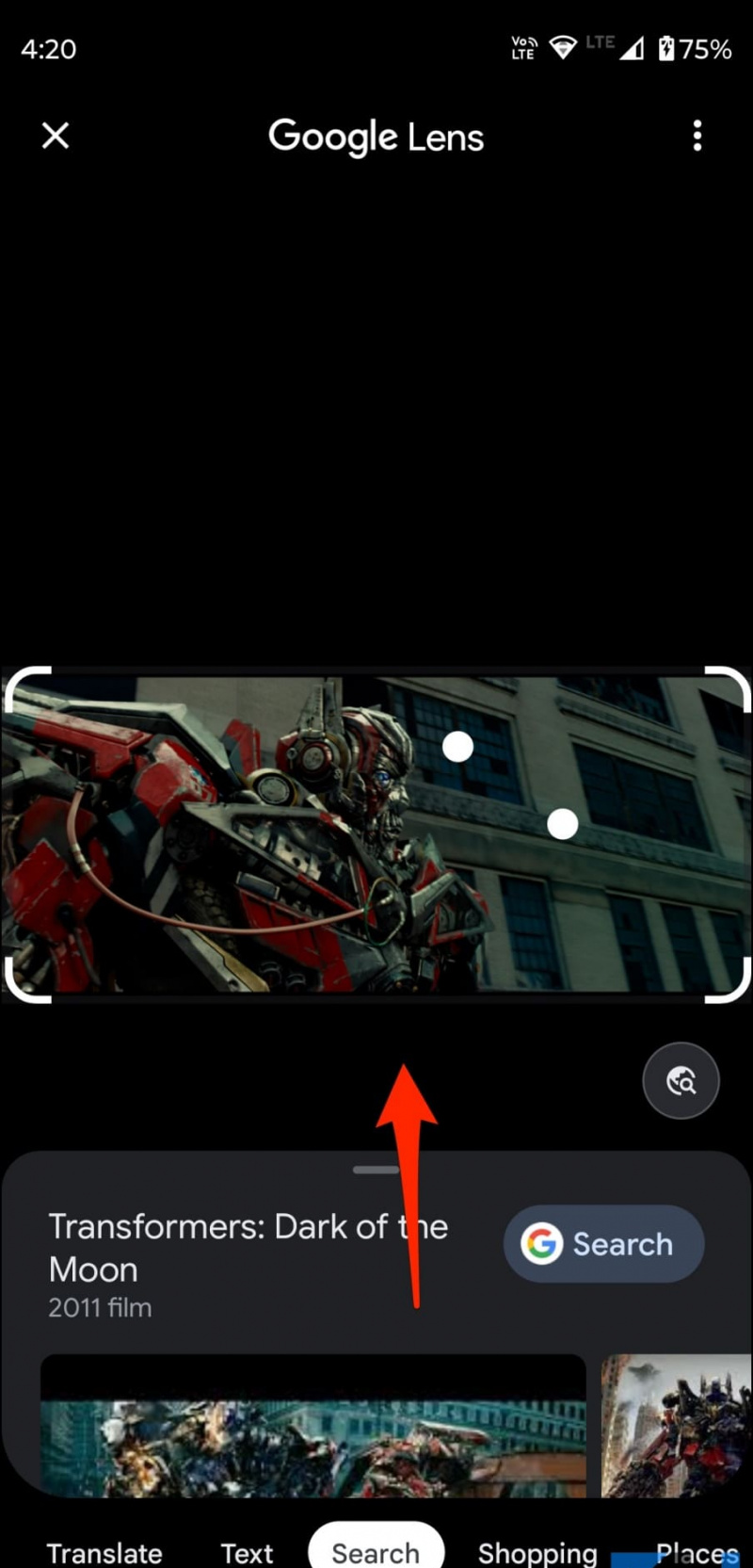
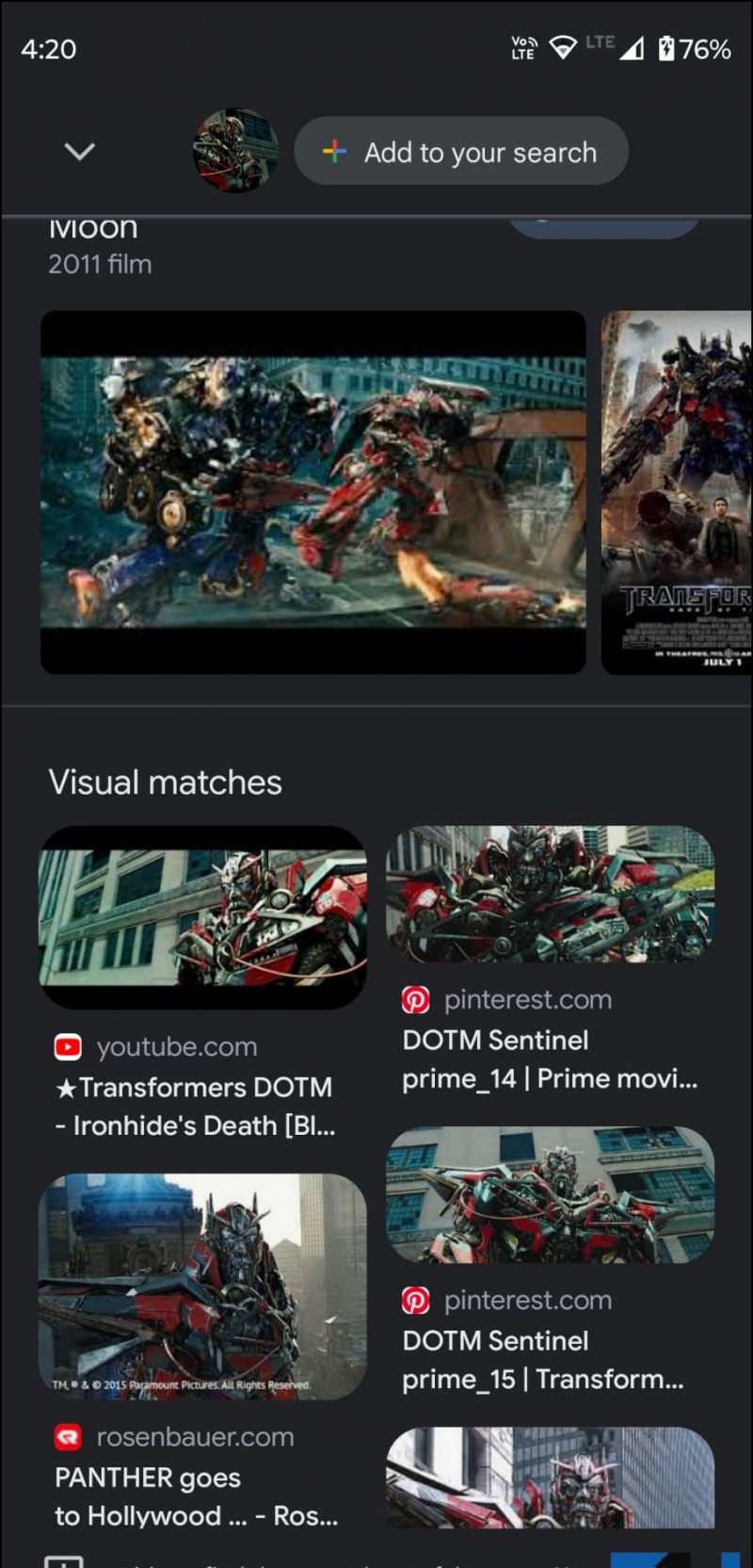
 Zdjęcia Google app ze sklepu App Store, jeśli jeszcze tego nie zrobiono.
Zdjęcia Google app ze sklepu App Store, jeśli jeszcze tego nie zrobiono. dwa. Zrób zrzuty ekranu kilku klatek z filmu, który chcesz odwrócić.
3. Uruchom aplikację Zdjęcia Google i otwórz zrzut ekranu.
cztery. Kliknij Obiektyw ikonę na dole, aby odwrócić wyszukiwanie ramki w Google.
Alternatywnie możesz pobrać aplikację Google na iPhone'a i użyć jej do odwrócenia wyszukiwania zrzutu ekranu.
zrób film ze zdjęciami google
Metoda 3 - Korzystanie z aplikacji mobilnej do wyszukiwania wstecznego obrazu
Można łatwo odwrócić wyszukiwanie obrazu na telefonie z Androidem za pomocą aplikacji innych firm. Reverse Image Search to jedna z takich aplikacji, która umożliwia odwrotne wyszukiwanie obrazu w różnych wyszukiwarkach, w tym Google, Yandex i Bing.
-
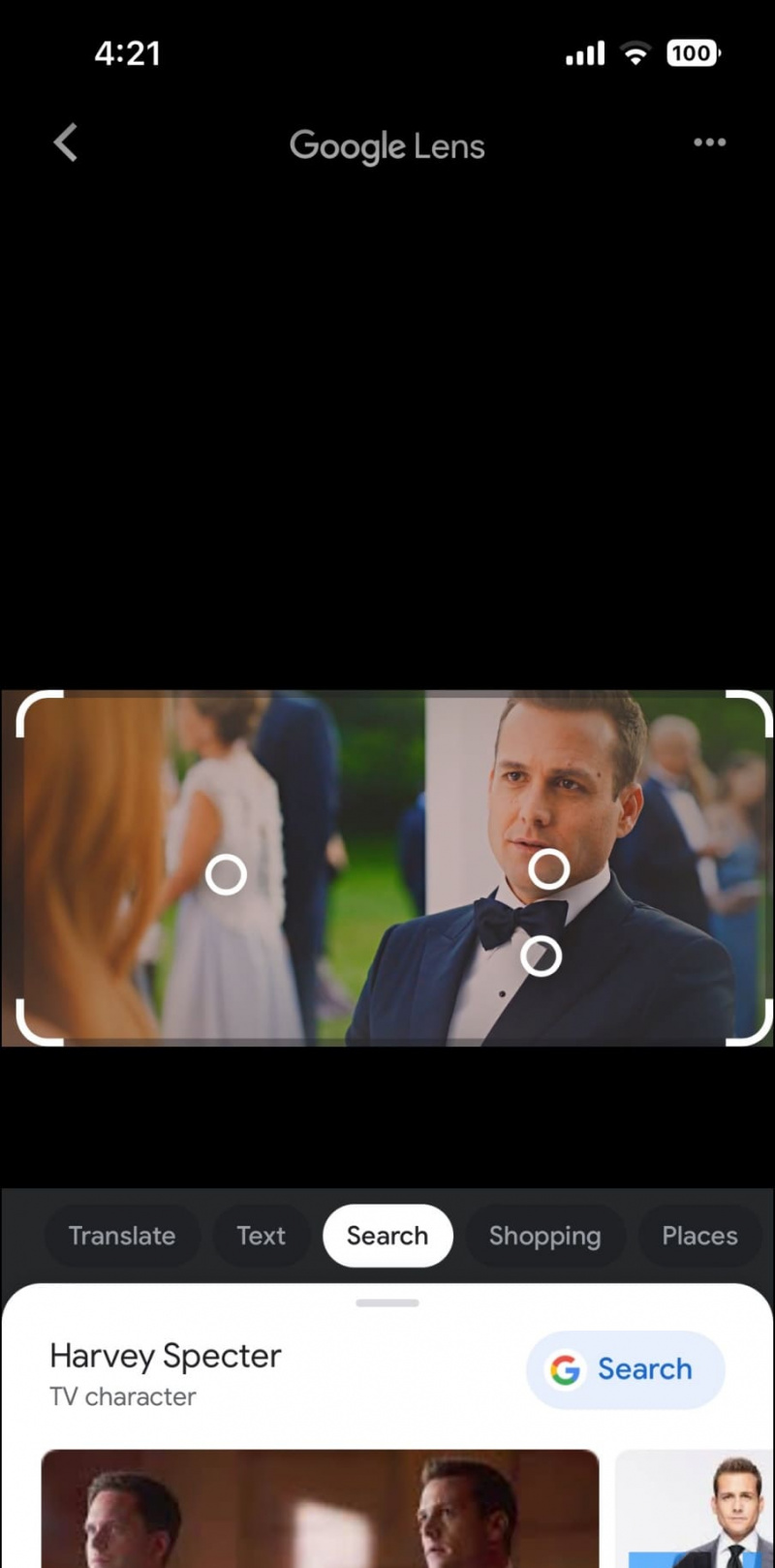
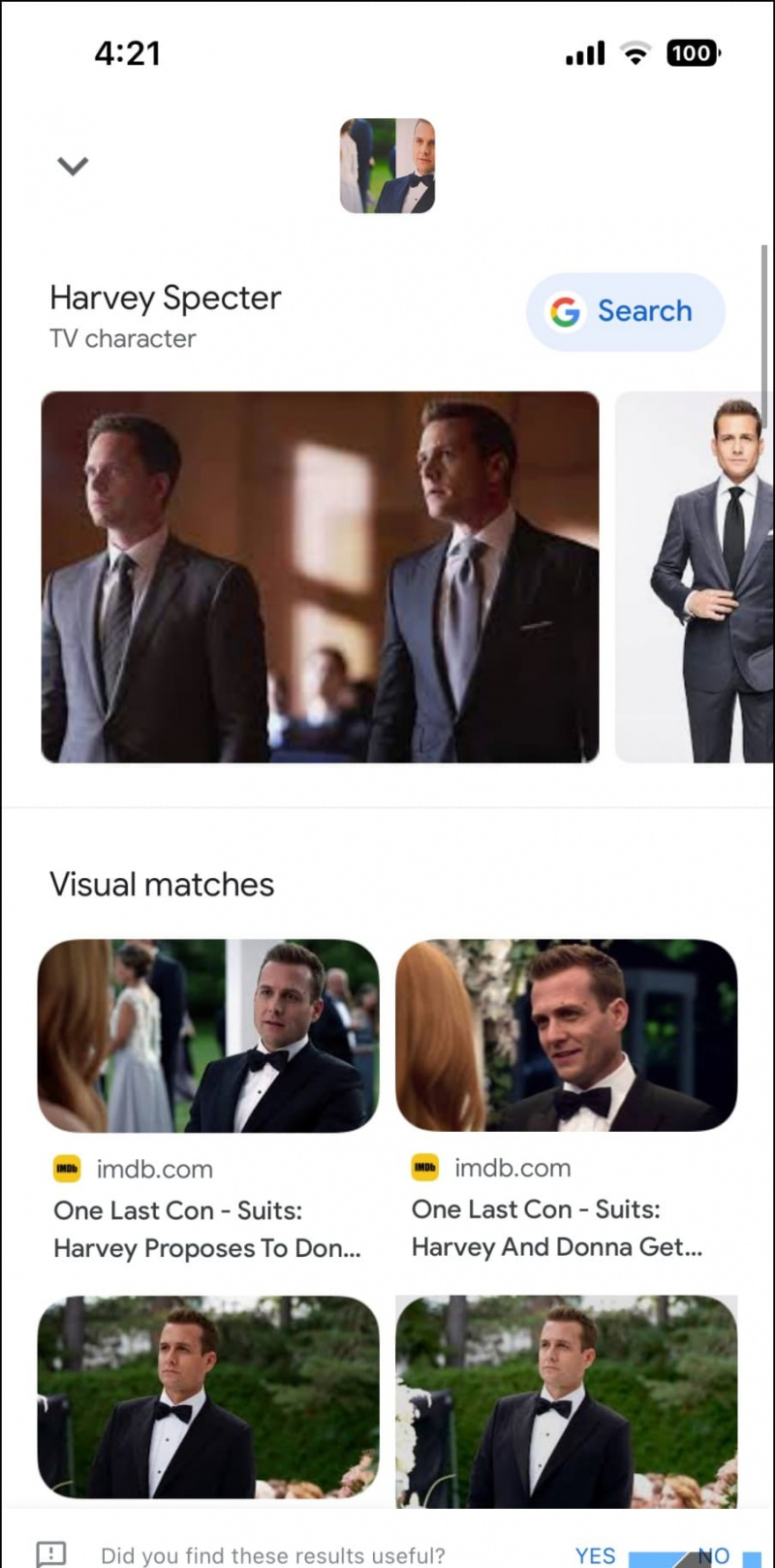
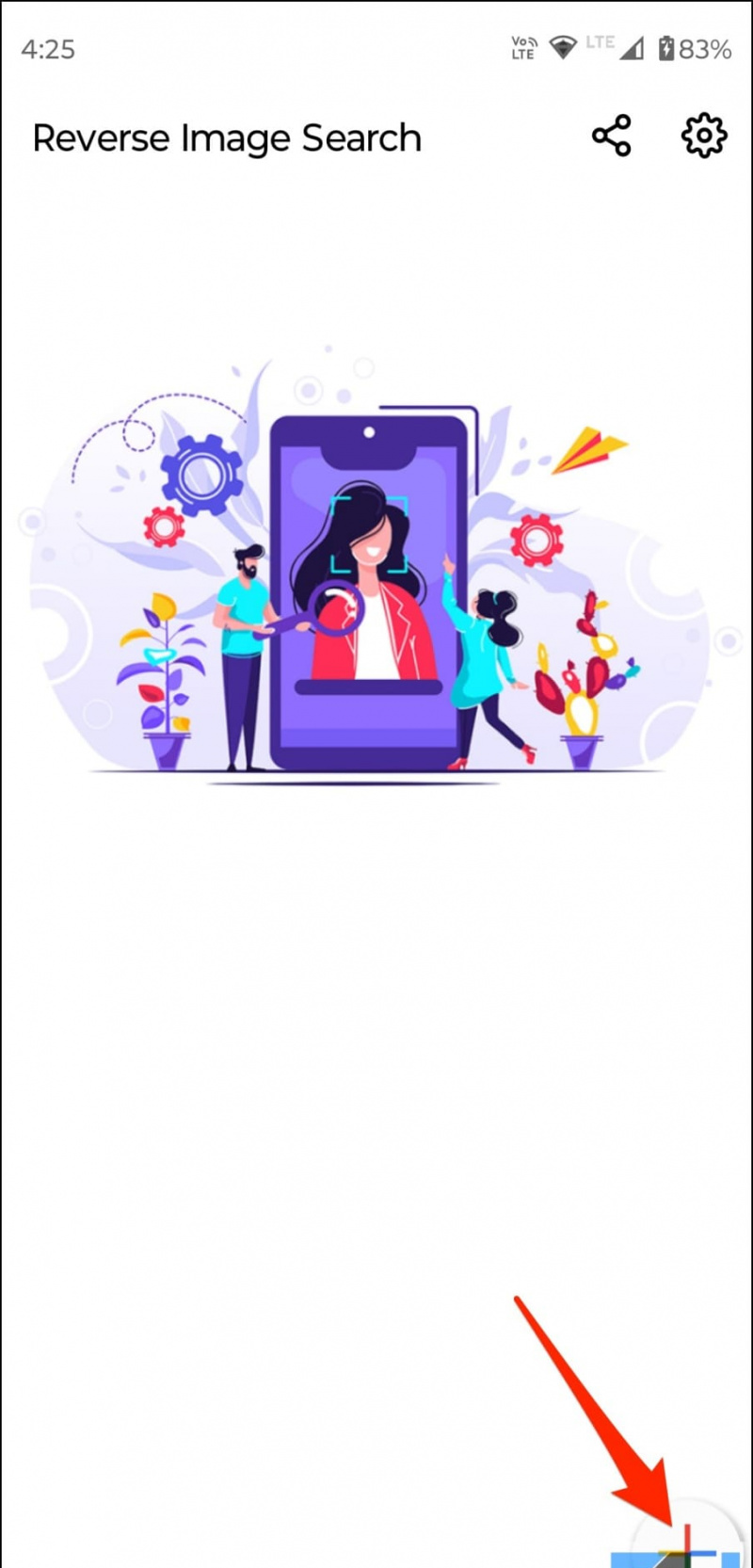 Wyszukiwanie wstecznego obrazu ze Sklepu Google Play na telefonie z Androidem.
Wyszukiwanie wstecznego obrazu ze Sklepu Google Play na telefonie z Androidem. dwa. Otwórz aplikację, kliknij +, i wybierz Galeria .
3. Wybierz obraz, który chcesz wyszukać w Google. Następnie dotknij Szukaj Ikona.
-
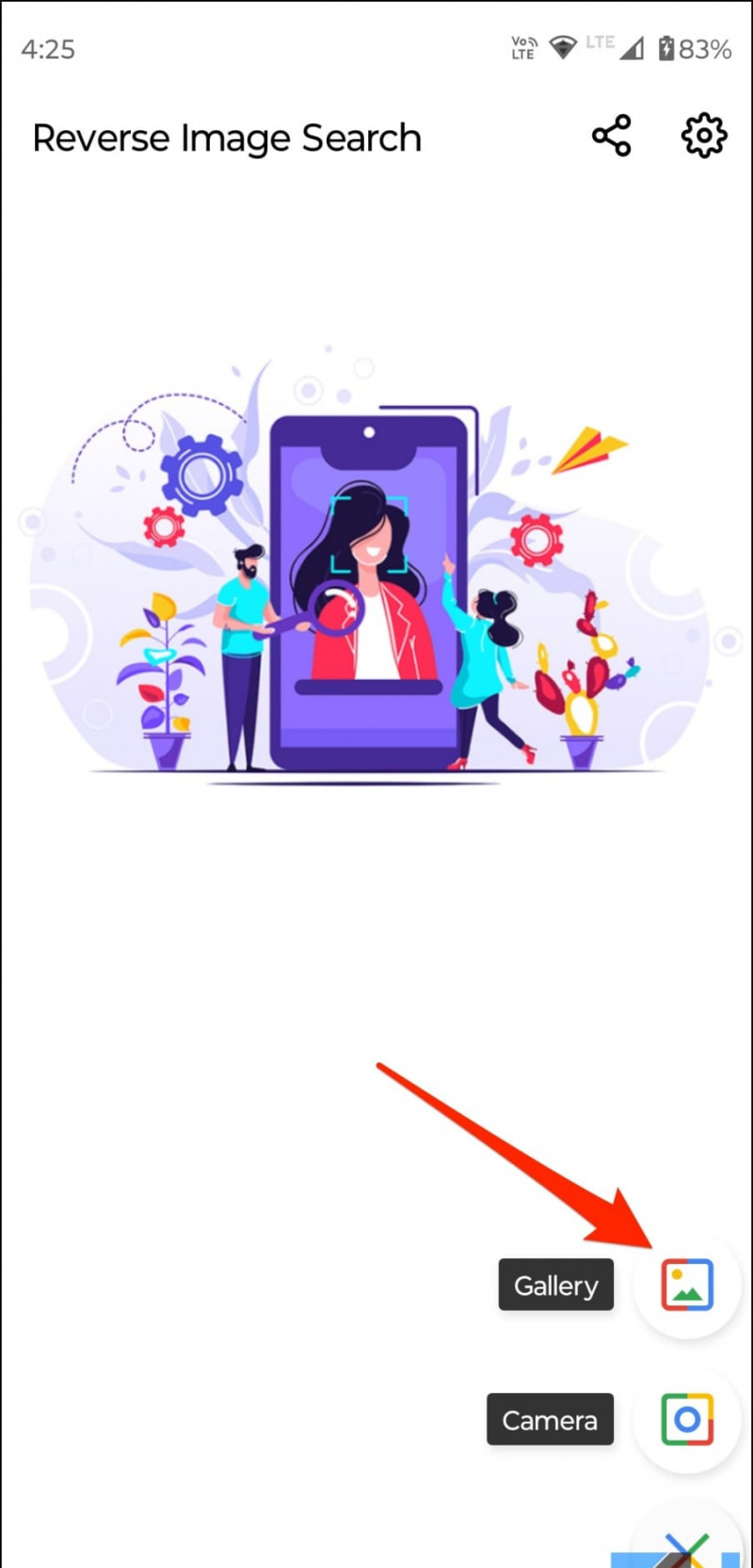
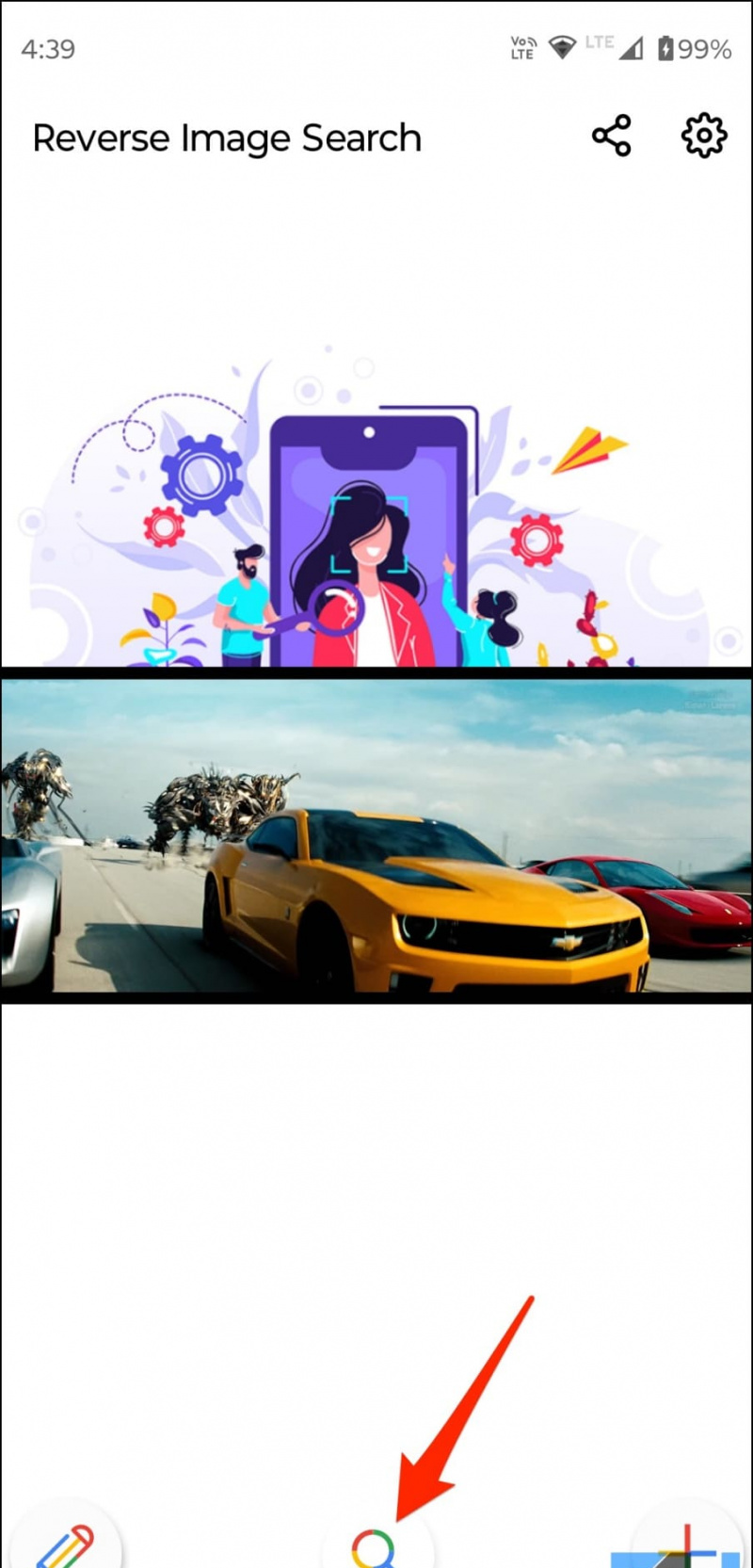
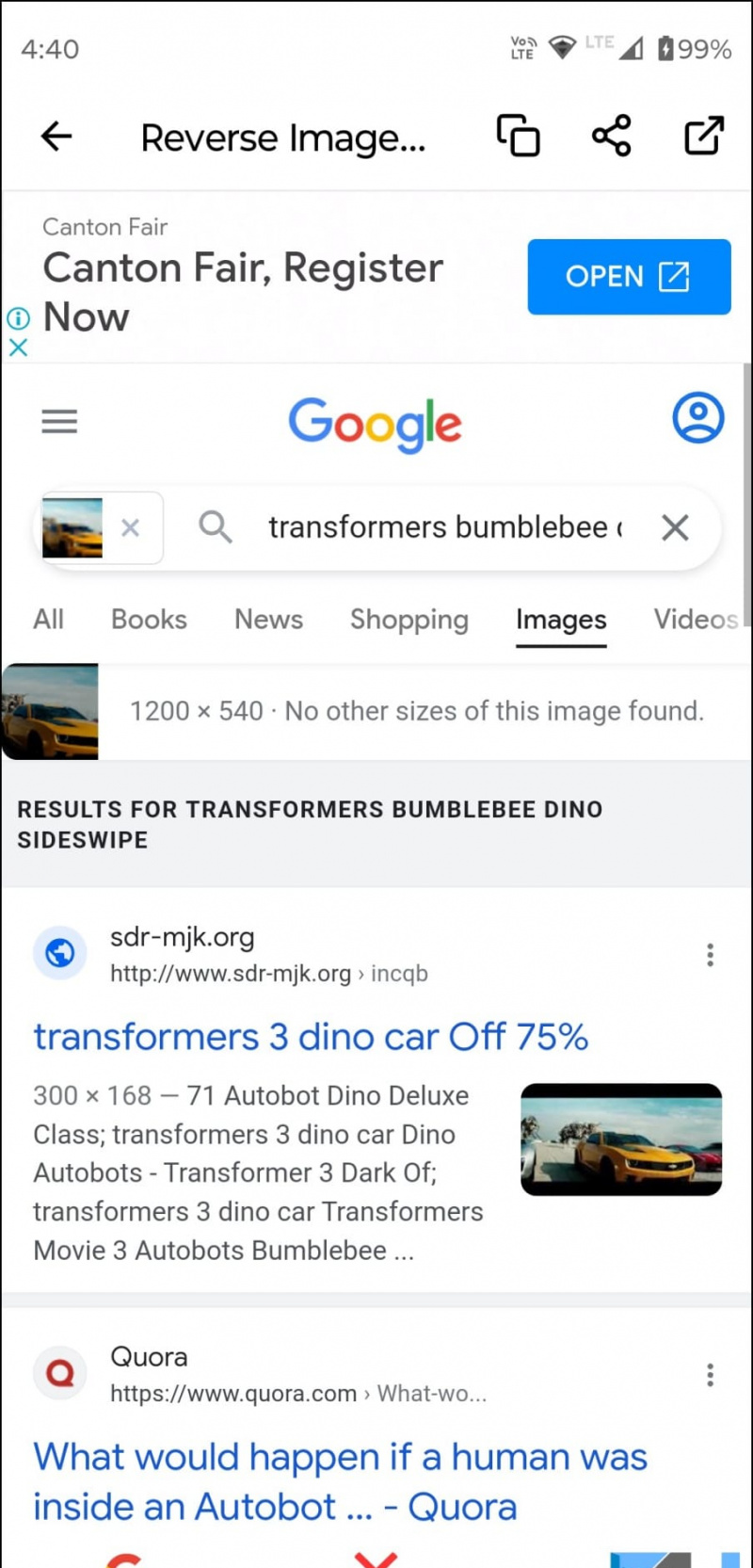 Wyszukiwanie wizualne stronę w Twojej przeglądarce.
Wyszukiwanie wizualne stronę w Twojej przeglądarce. 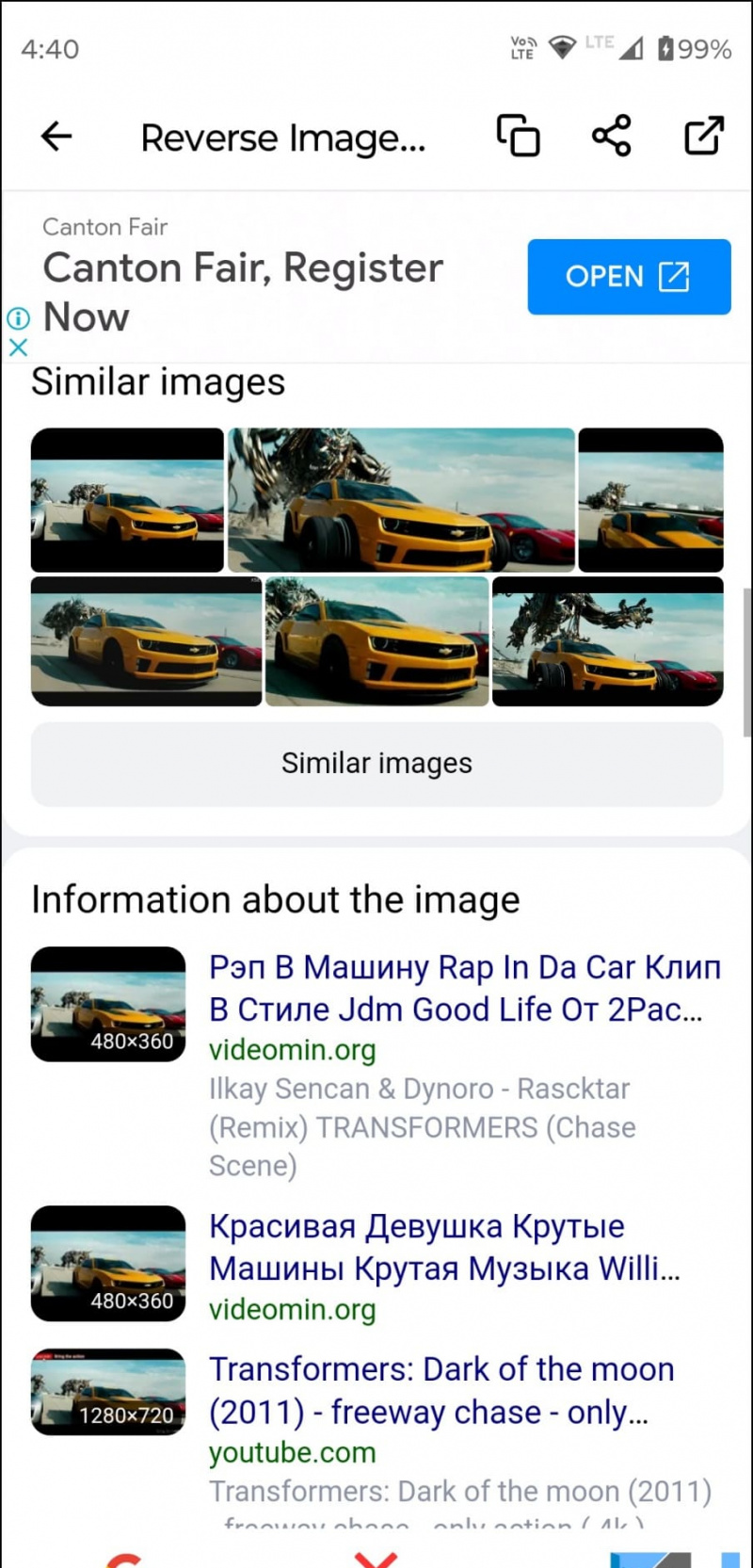
dwa. Kliknij Przeglądaj i wybierz zrzut ekranu lub po prostu przeciągnij go do okna.
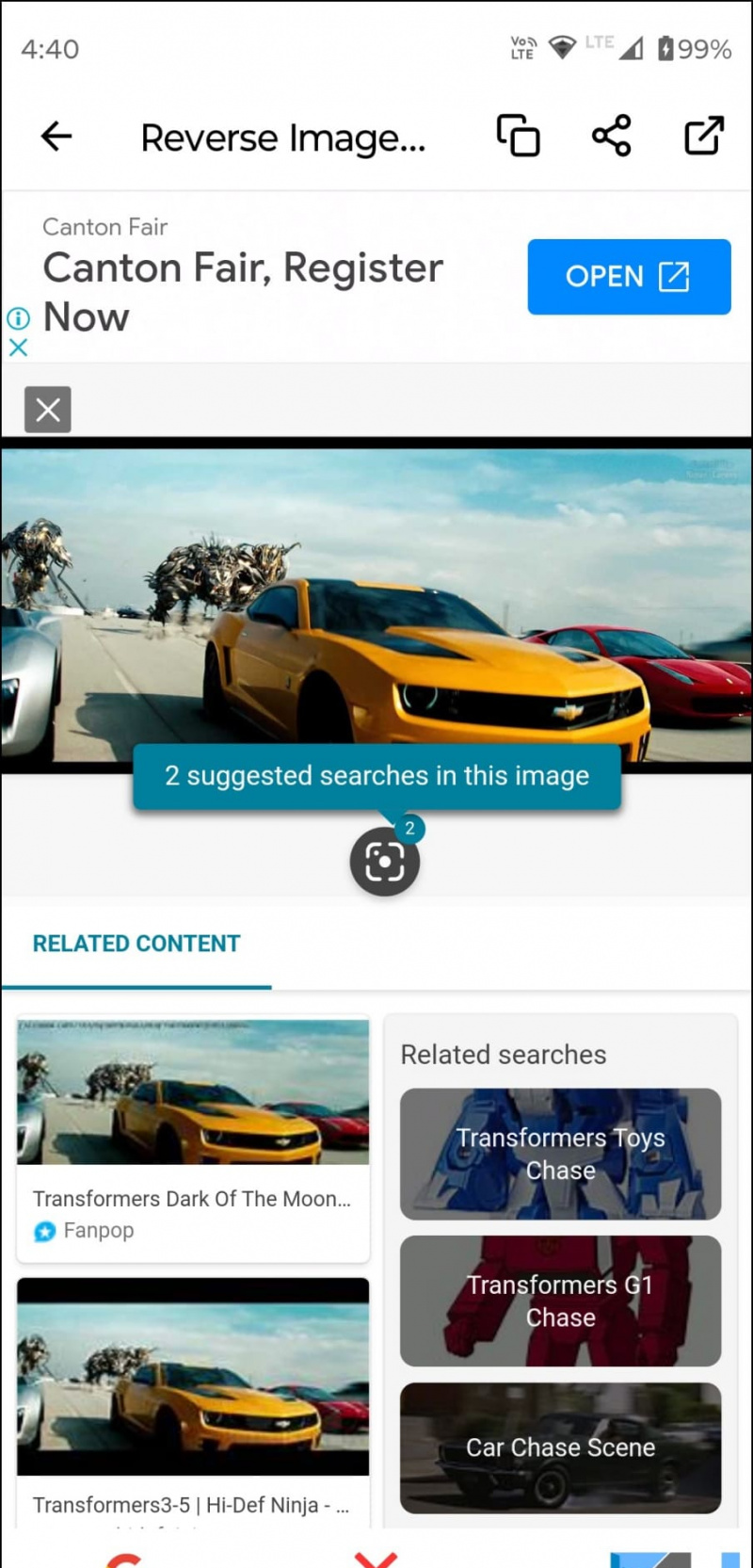
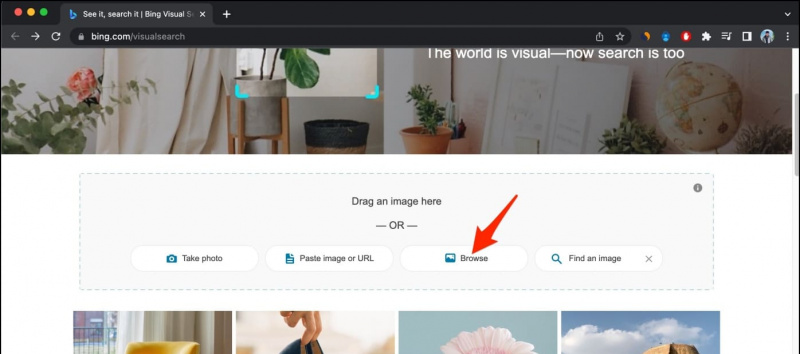 Strona wideo Shutterstock w Twojej przeglądarce.
Strona wideo Shutterstock w Twojej przeglądarce.
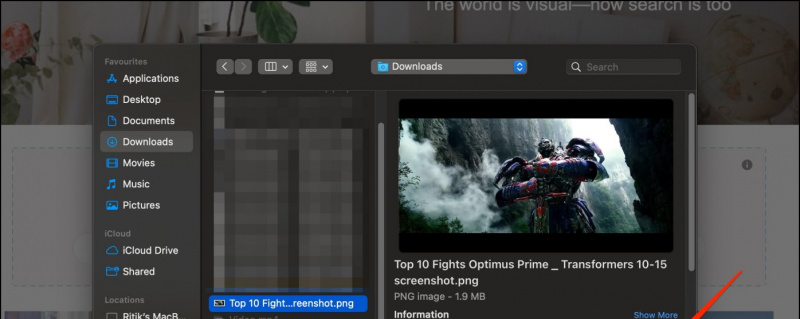
1. Zmierzać do berify.com i załóż darmowe konto (jest to wymagane).
dwa. Kliknij Przeglądaj lub prześlij obraz tutaj pasek wyszukiwania i wybierz zrzut ekranu.
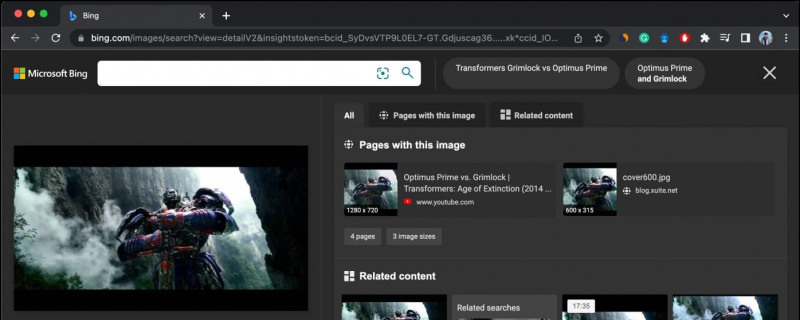 TinEye.com w Twojej przeglądarce.
TinEye.com w Twojej przeglądarce.
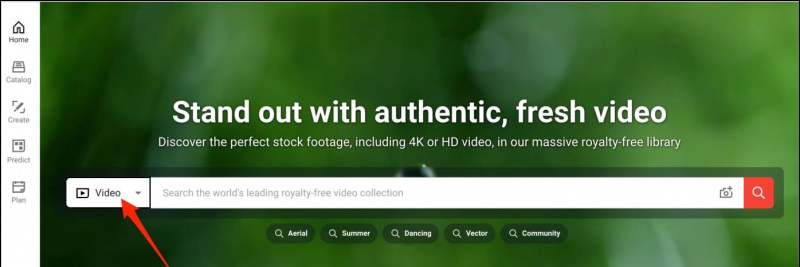
Możesz również śledzić nas, aby uzyskać natychmiastowe wiadomości techniczne pod adresem wiadomości Google lub aby uzyskać porady i wskazówki, recenzje smartfonów i gadżetów, dołącz beepry.it
![nv-autor-obraz]()
Hrithik Singh
Ritik jest redaktorem zarządzającym w GadgetsToUse. Jest odpowiedzialny za pisanie artykułów redakcyjnych, samouczków i instrukcji obsługi. Oprócz GadgetsToUse zarządza również podstronami w sieci. Odkładając pracę na bok, bardzo interesuje się finansami osobistymi, a także jest zapalonym entuzjastą motocykli.

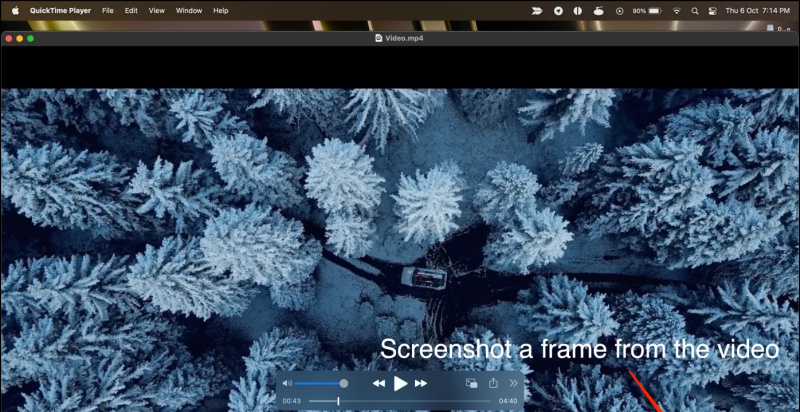
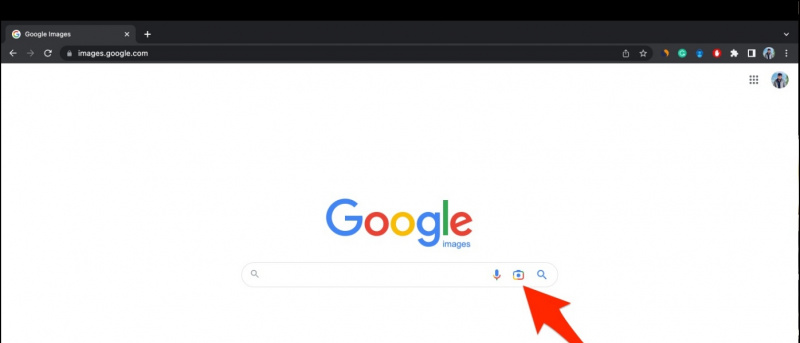

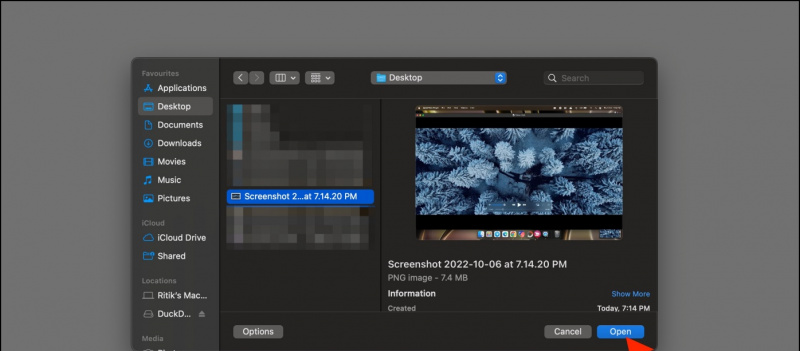
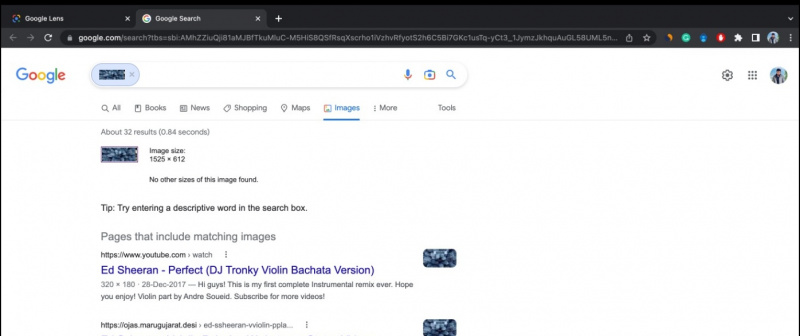

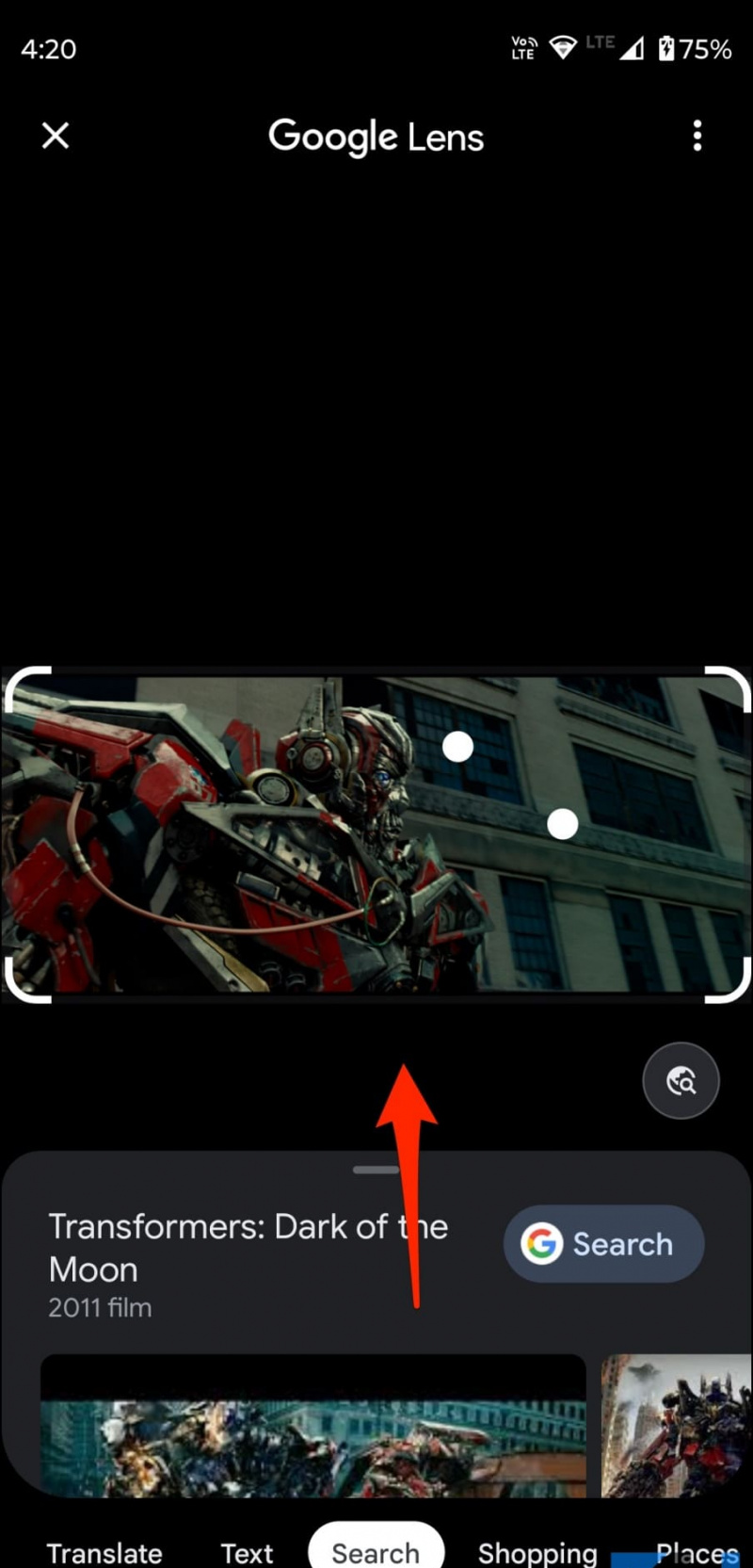
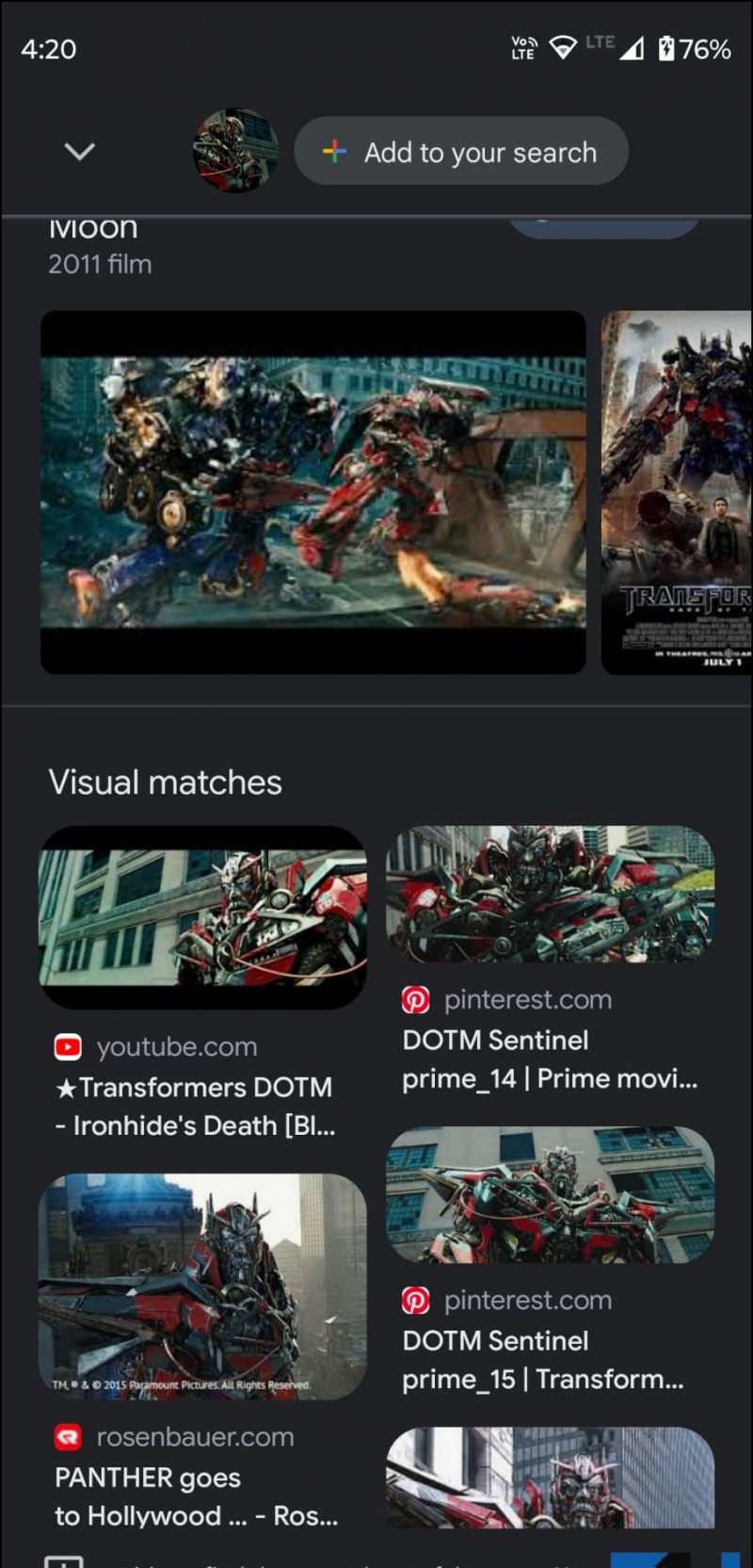
 Zdjęcia Google app ze sklepu App Store, jeśli jeszcze tego nie zrobiono.
Zdjęcia Google app ze sklepu App Store, jeśli jeszcze tego nie zrobiono.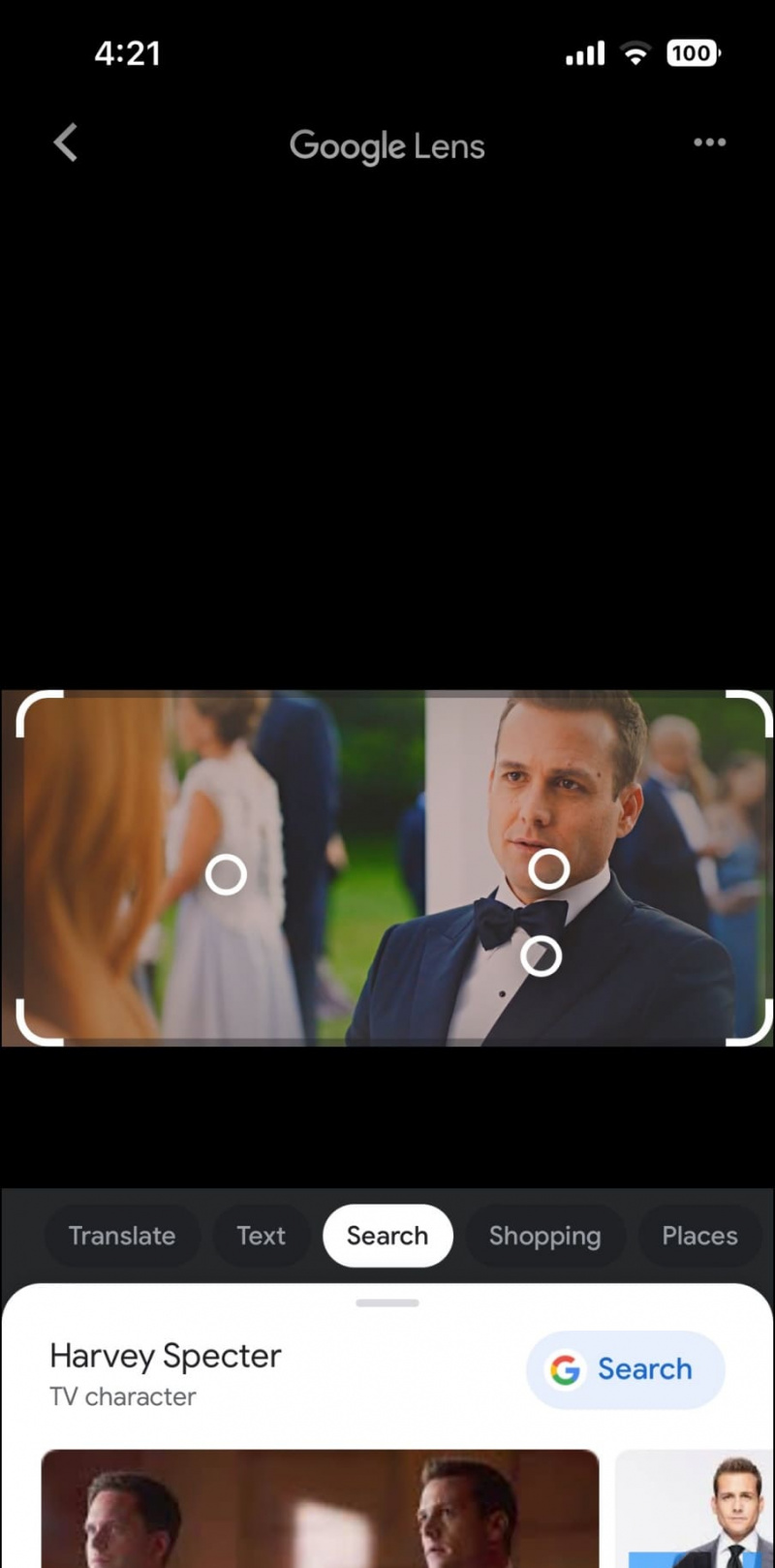
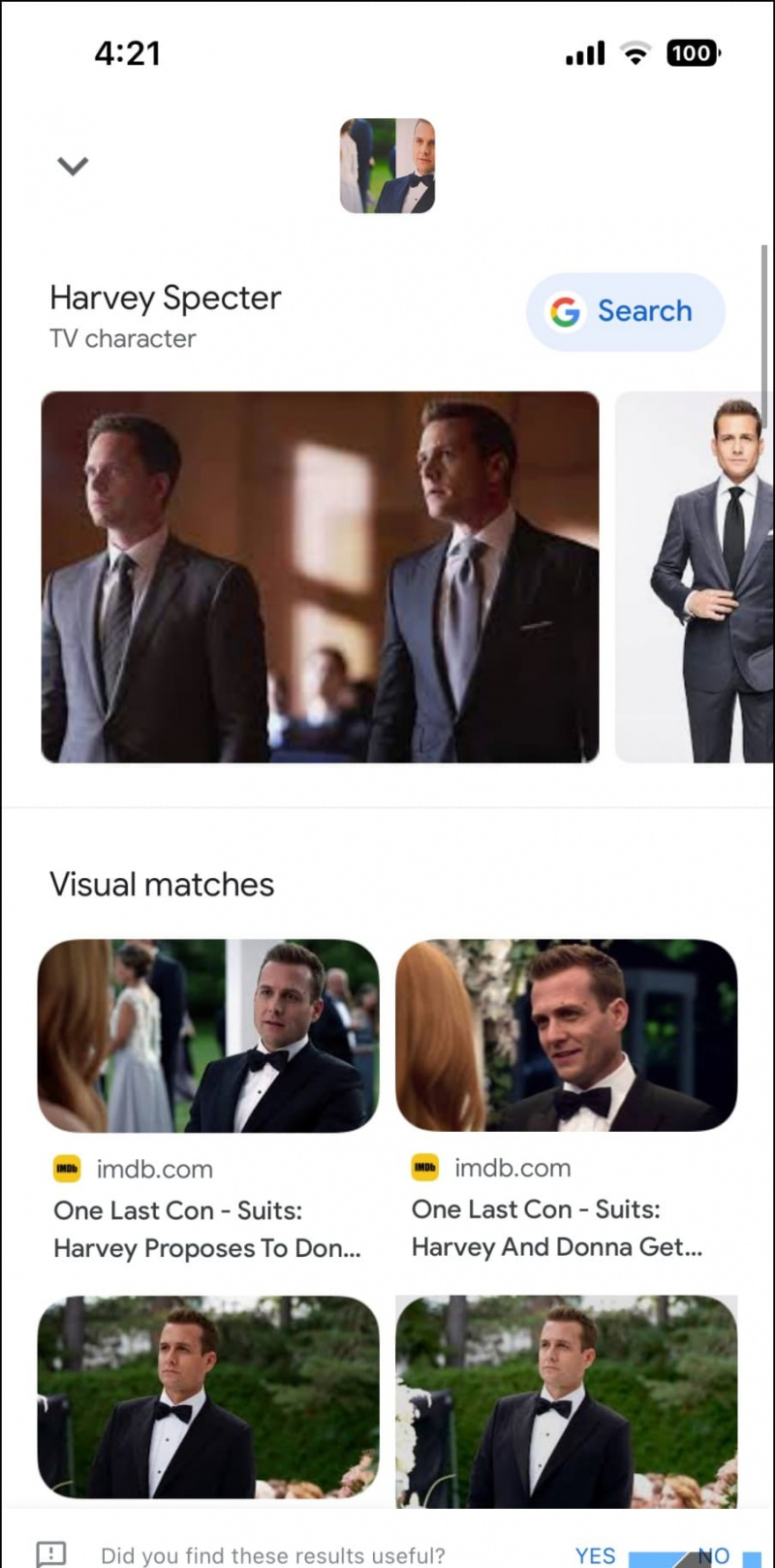
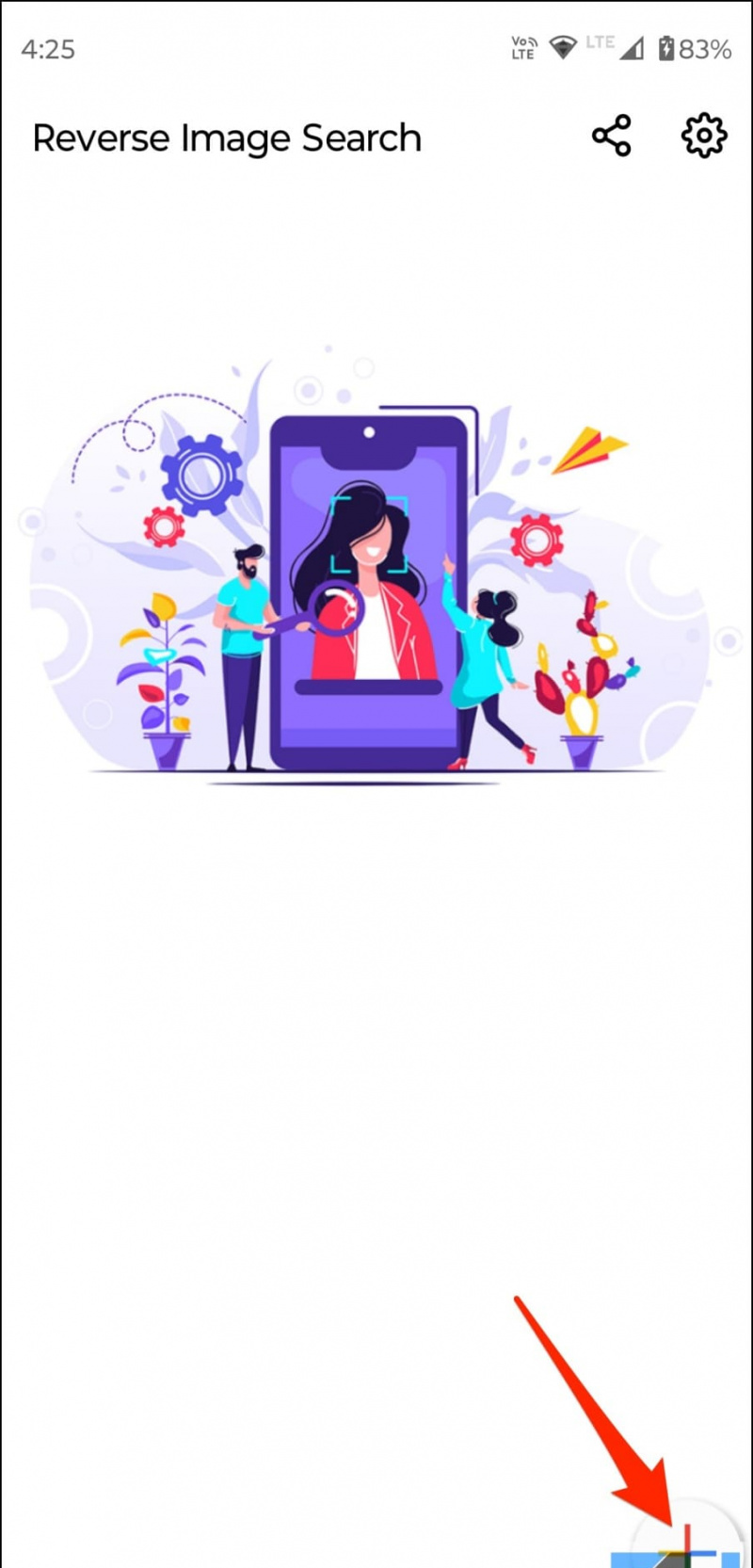 Wyszukiwanie wstecznego obrazu ze Sklepu Google Play na telefonie z Androidem.
Wyszukiwanie wstecznego obrazu ze Sklepu Google Play na telefonie z Androidem.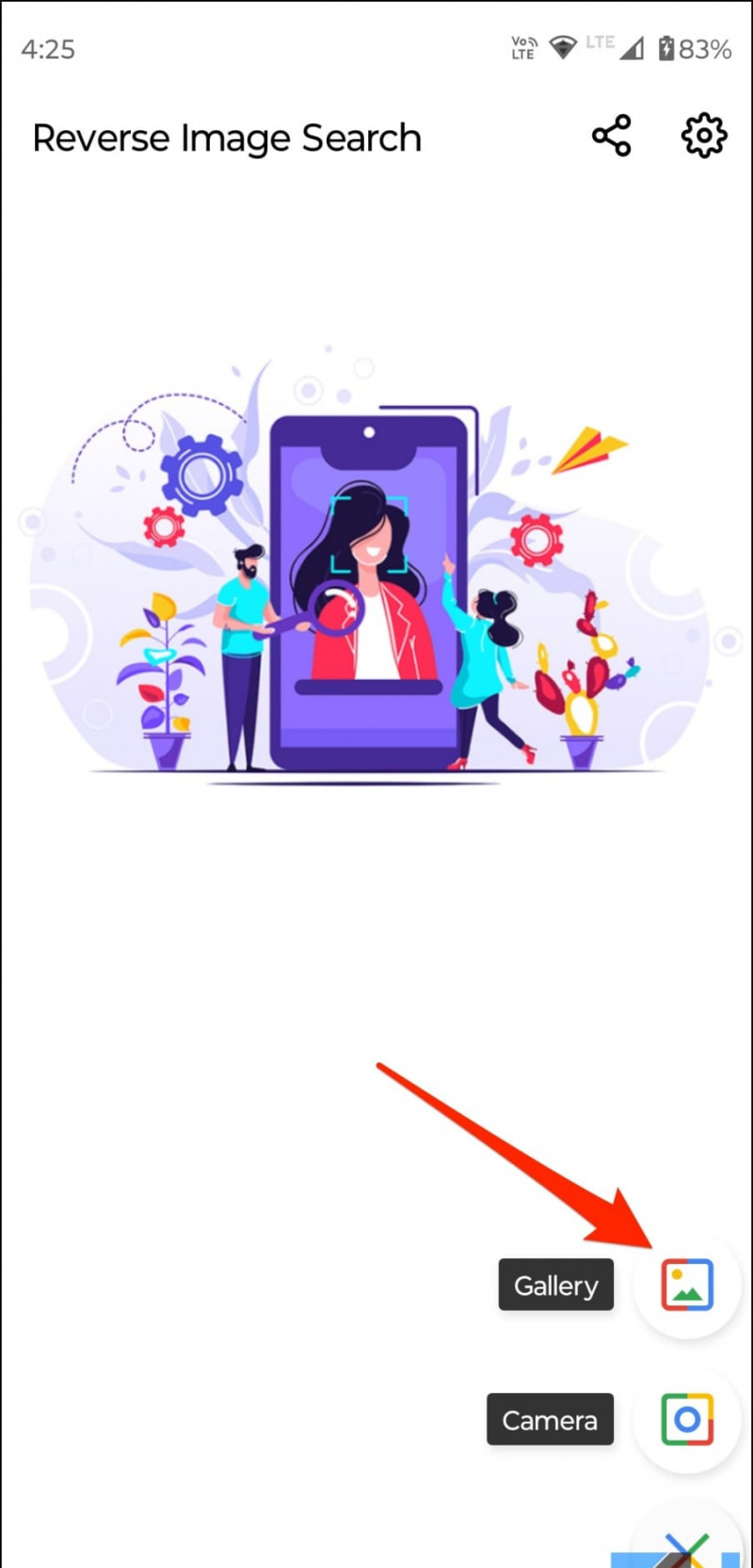
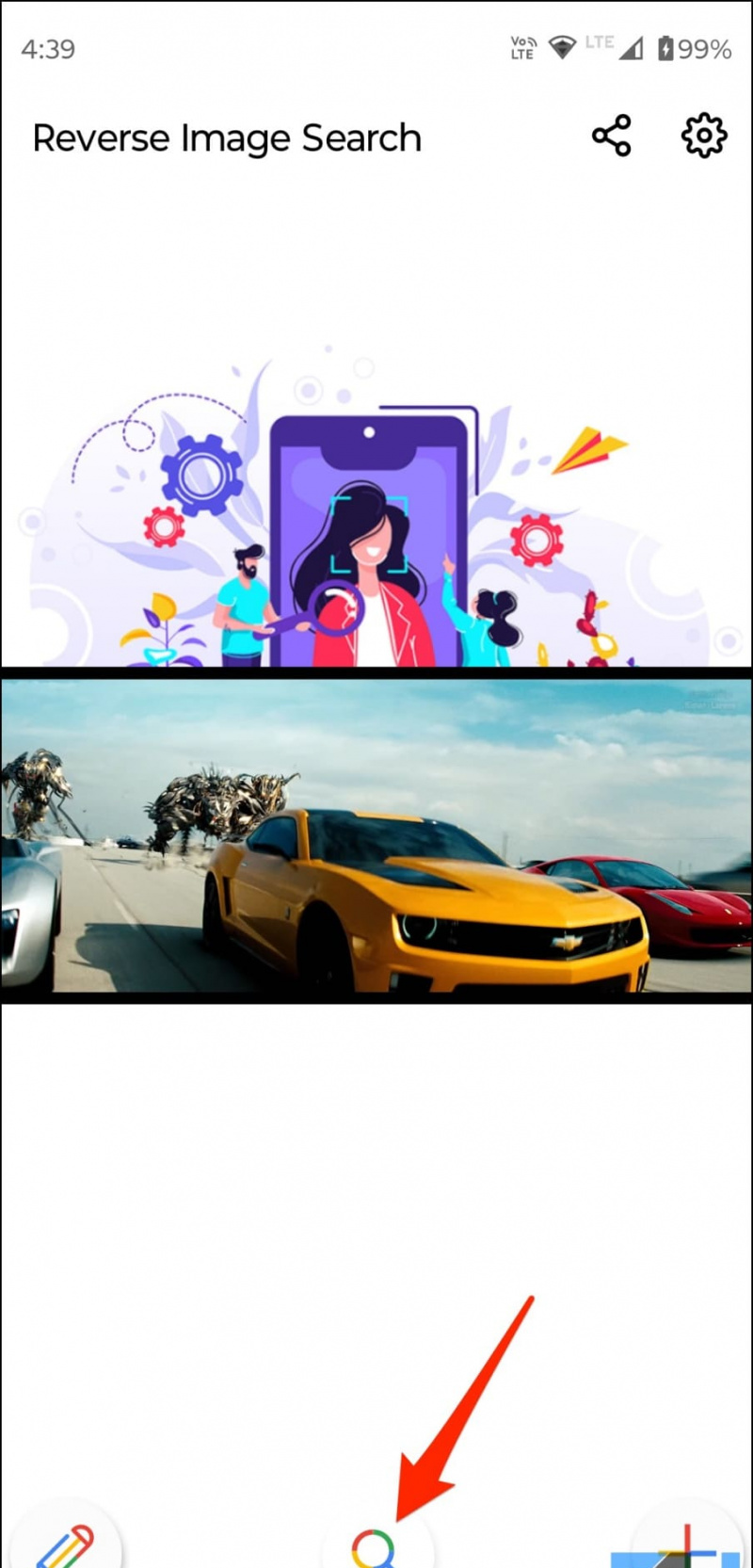
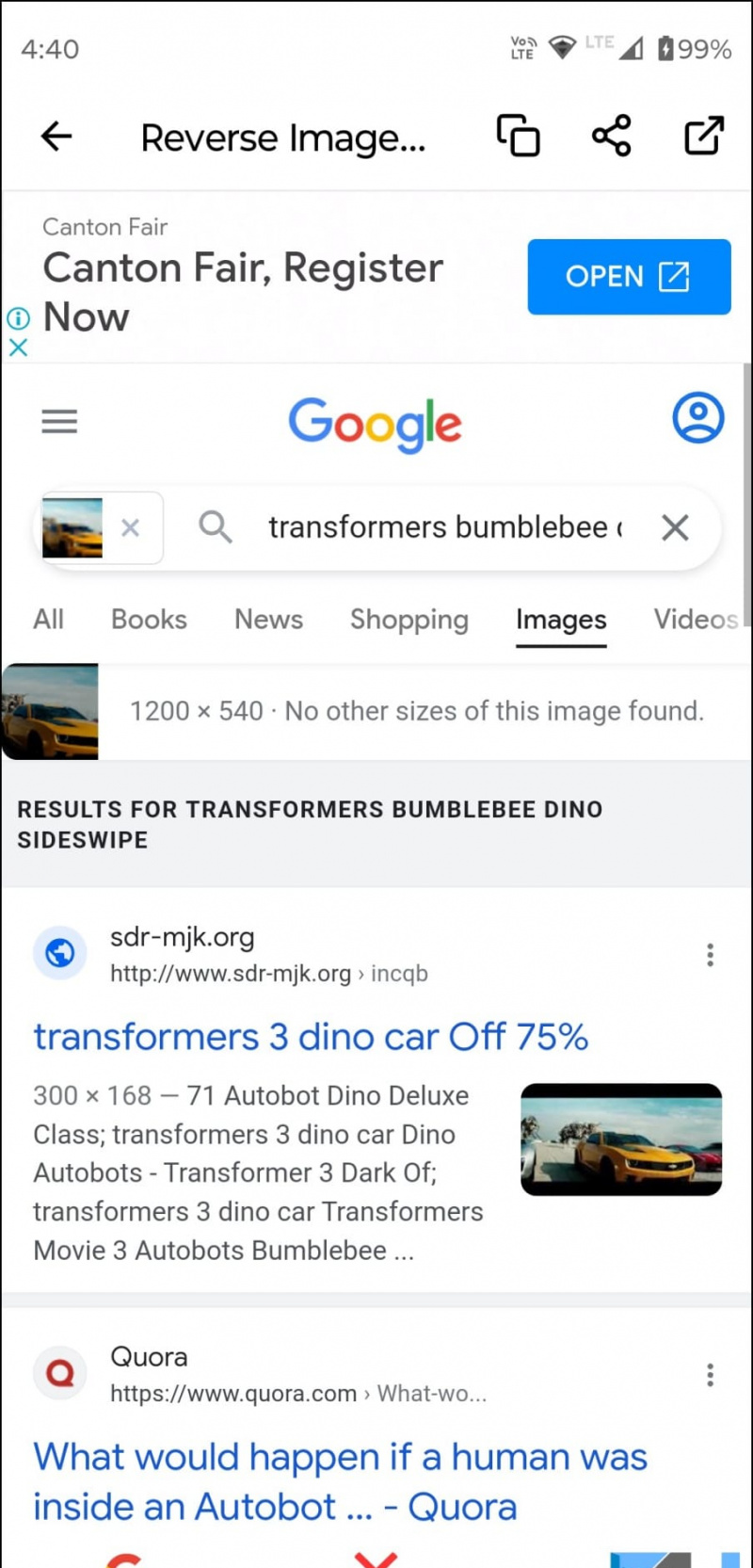 Wyszukiwanie wizualne stronę w Twojej przeglądarce.
Wyszukiwanie wizualne stronę w Twojej przeglądarce.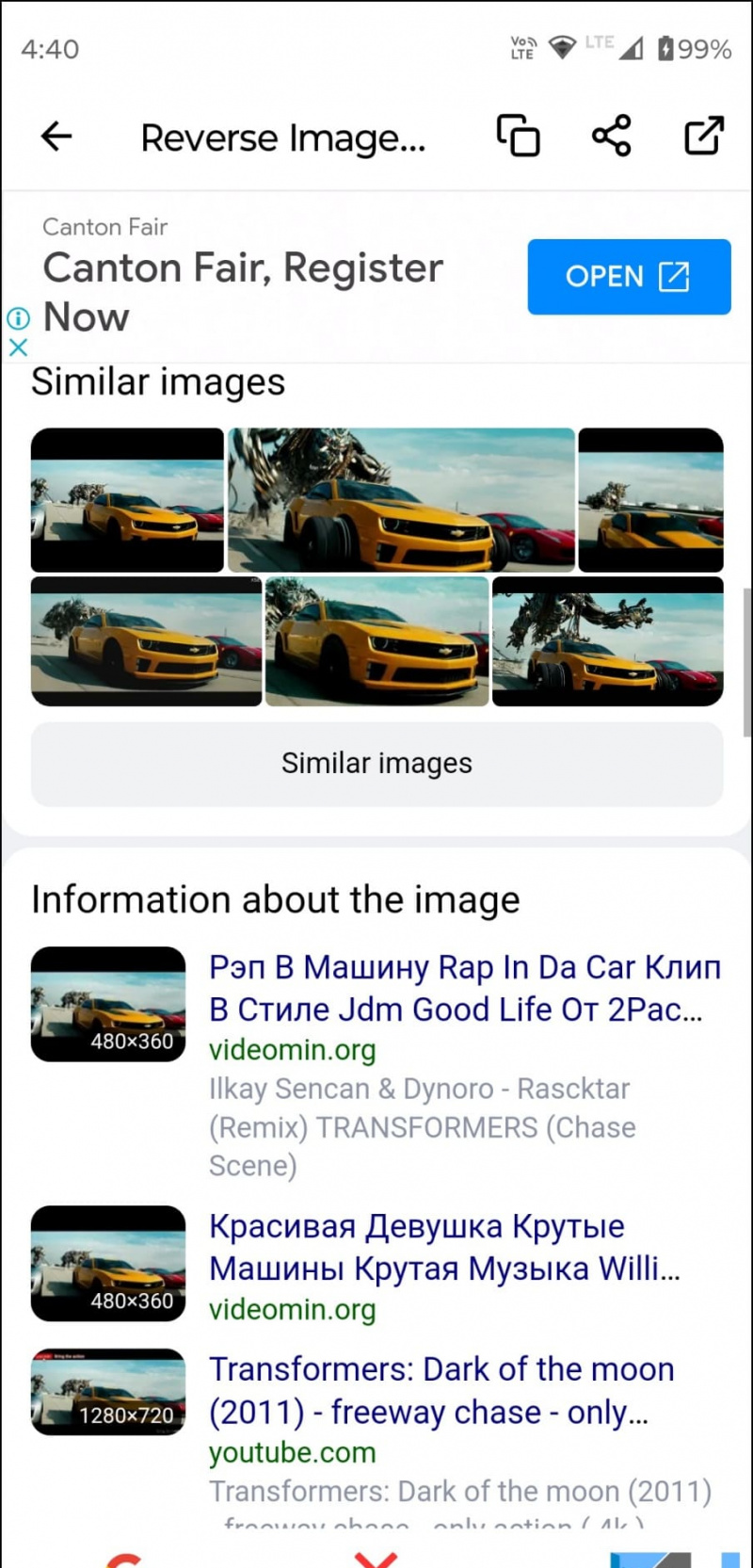
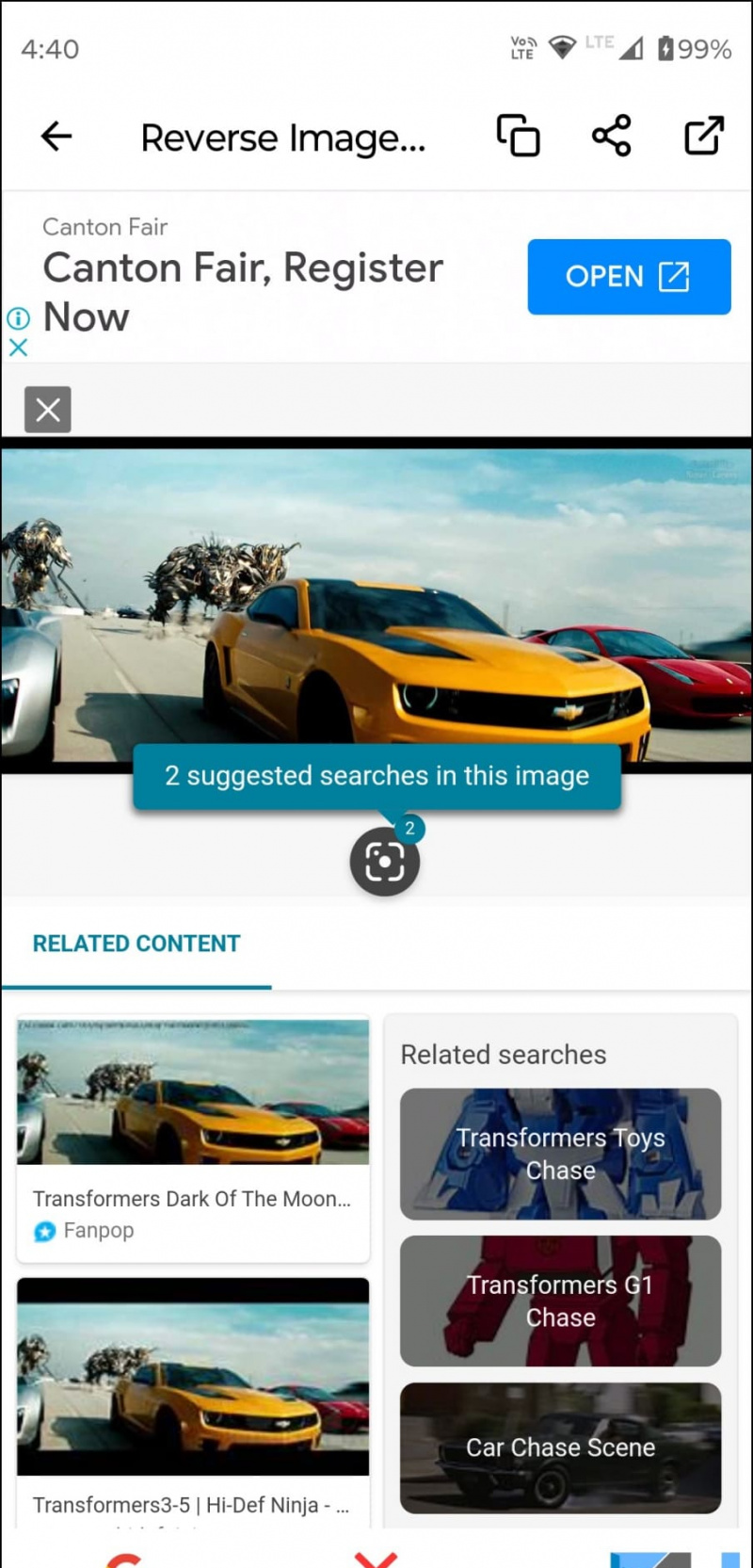
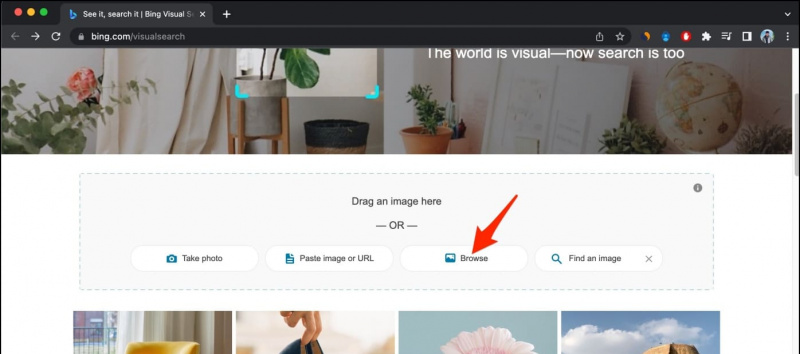 Strona wideo Shutterstock w Twojej przeglądarce.
Strona wideo Shutterstock w Twojej przeglądarce.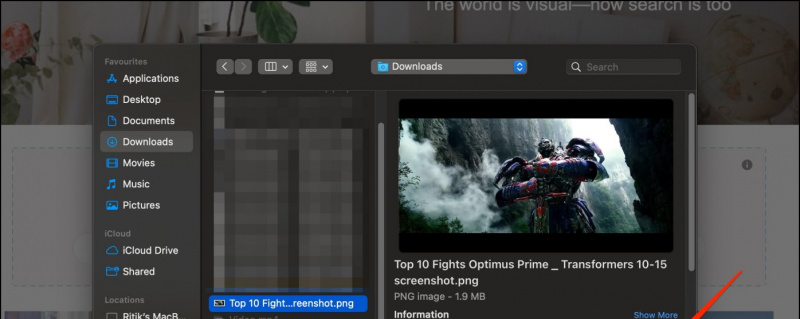
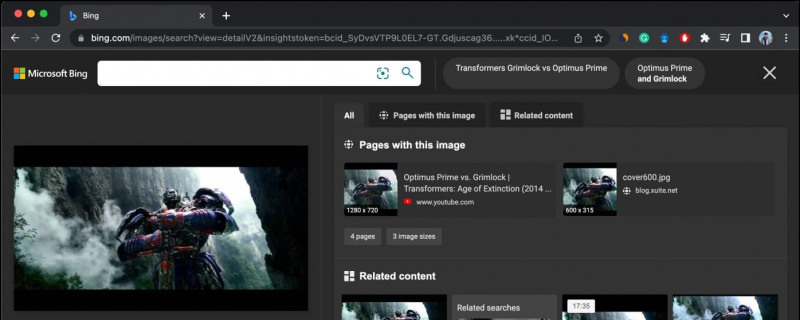 TinEye.com w Twojej przeglądarce.
TinEye.com w Twojej przeglądarce.